DAZ STUDIO PROのインストール
インストールの手順
メールが届いたら、Confirm your acountのボタンをクリックします。
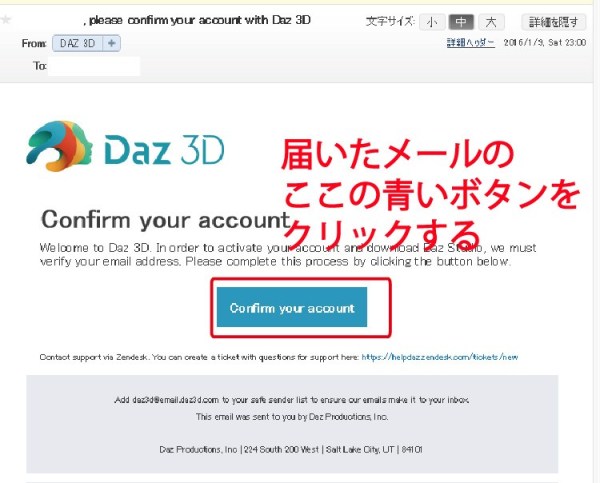
自動的にDAZ Install Manager(通称DIM)のダウンロードが始まります。
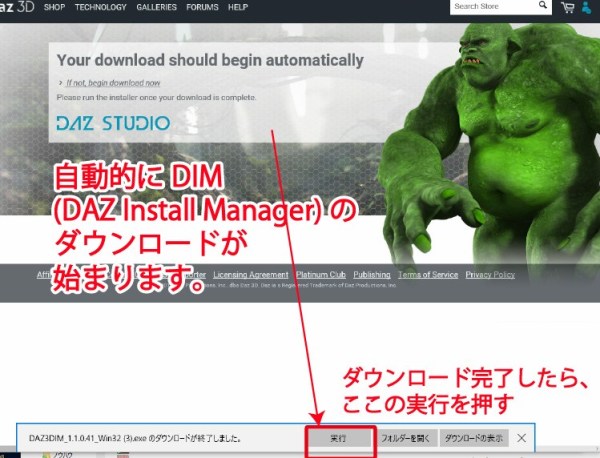
ダウンロードが完了したら、実行をクリックします。
さらにNextを押します。
ライセンス同意書を読んでから、I accept the agreementのラジオボタンにチェックいれてNextをクリックします。
そうするとDIMのインストールが始まります。
Launch DAZ Install Managerにチェックを入れてFinishを押して、DIMを起動させます。
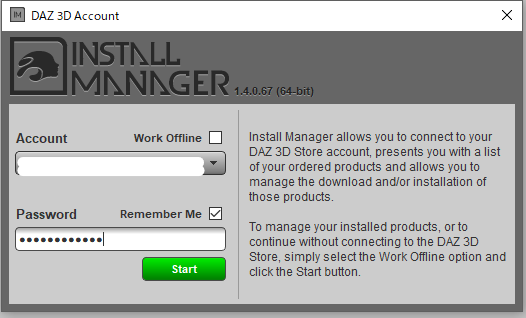
好きなニックネームと登録時に使用したメールアドレスを記載します。
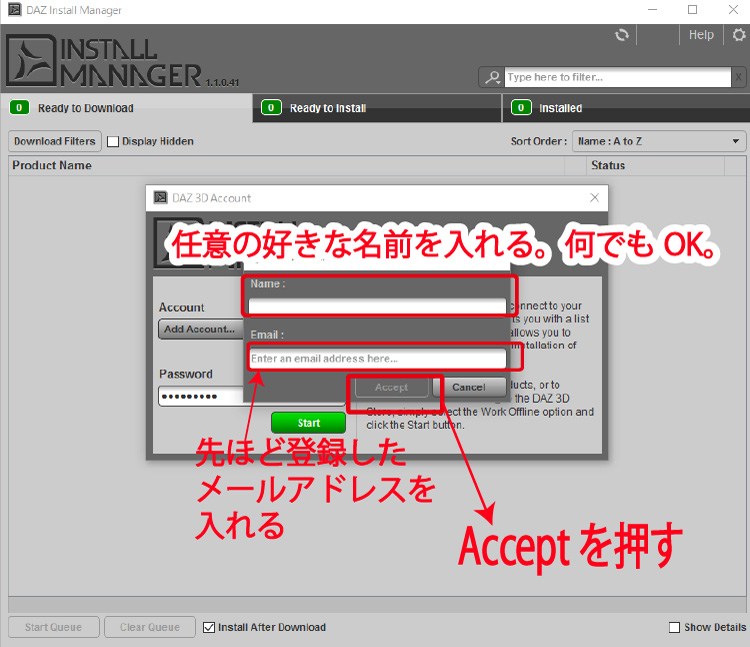
Notification表示が出てくるので「OK」押します。
「DAZ STUDIO PRO」のダウンロードとインストールが開始されます。
以上は、DIMを使ってインストールをしましたが、以下に示すようにマニュアルでダウンロード・インストールをすることもできます。
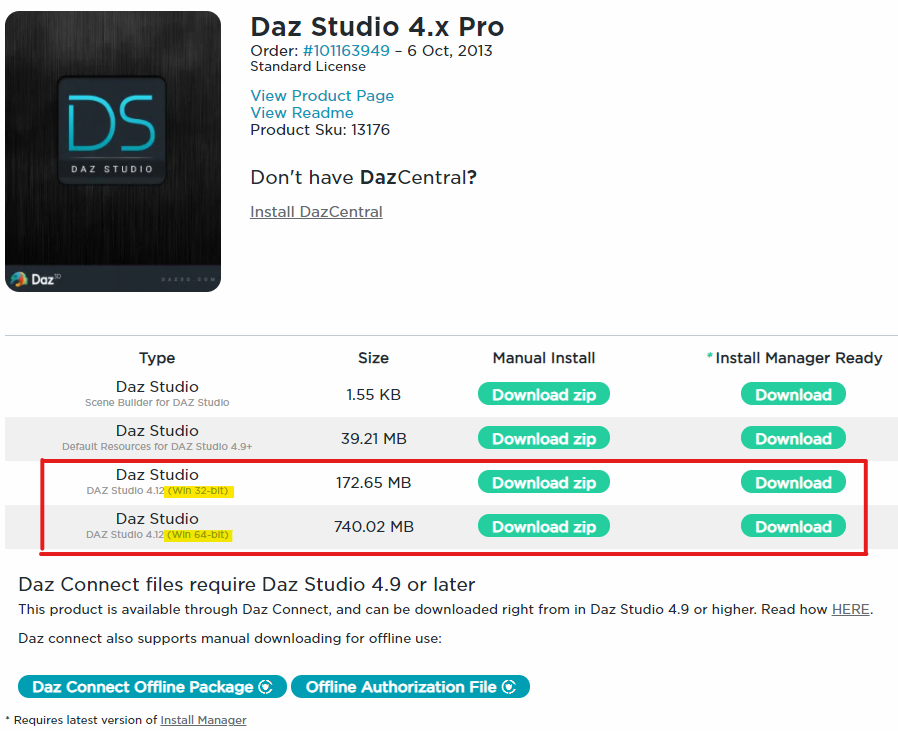
DAZ Studio 64bitを例に以下、手順を図示します。
上図の64bit版に対して、「Manual Install」ボタンを押して、以下の画面に示した「DAZStudio_4.12.1.118_Win64.exe」をダウンロードします。
次いで、これをクリックして起動すると以下の画面になりますので「NEXT」を押します。
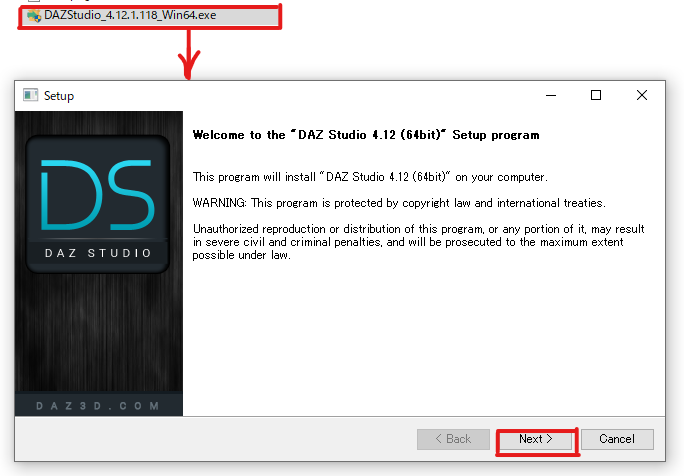
「License Agreement」画面になりますので「I accept the agreement」をチェックして「NEXT」を押します。
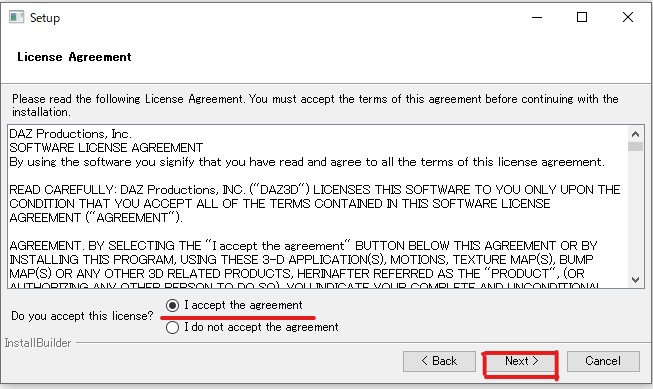
「Content Agreement」画面になりますので「I accept the agreement」をチェックして「NEXT」を押します。
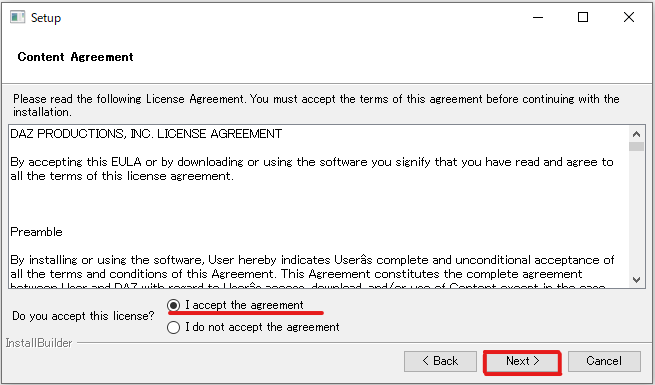
「DAZ Content Management Service」画面になりますので「NEXT」を押します。
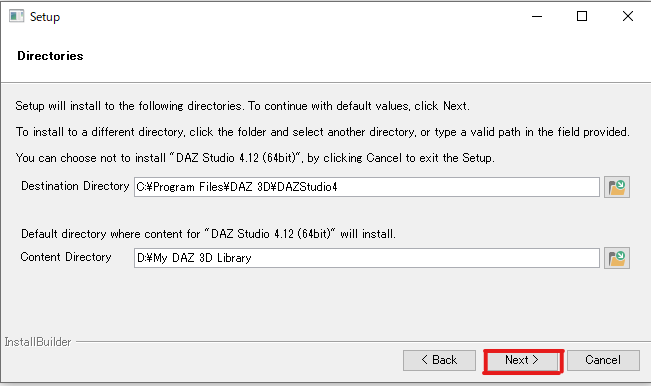
DAZ Studio PROのインストールが開始されます。
●「64bit版」と「32bit版」両方をインストールしておきましょう
タDAZ STUDIO PROの最新のバージョンは「4.12」です。
自分のマシン環境、ビット数に応じて「64bit」と「32bit」が準備されています。
Windows(64bit)環境であれば、Windows版の64bitを選択すればOKです。
但し、後で述べますが、3DCGアニメーション動画で3Dモデルに言葉をしゃべらせたり、目を瞬きさせたりするのであれば、32bit版も同時にダウンロード・インストールしてください。
3Dモデルを音声に合わせて口を動かせることを「リップシンク(LipSync)」と言いますが、DAZ Studio PROの32bit版には、標準で大変優秀な「リップシンク機能」が搭載されているのです。
64bit版には、このリップシンク機能は搭載されていないのです。
32bit版でモデルにリップシンクさせ、保存しておいて、64bit版でモデルデータを読み込んで、NVidiaレンダリングを行うことで、リアリティーの高い、高品質な動画を作成することができます。
関連ページ
- DAZ STUDIO PROの入手
- DAZ STUDIO PROの入手について紹介しています。
- コンテンツフォルダーの移動手順
- DAZ STUDIOのコンテンツをCドライブ以外のフォルダーに移動する手順について紹介しています。
- コンテンツインストール先の変更手順
- DAZ STUDIOのコンテンツをCドライブ以外のフォルダーにインストールする手順について紹介しています。
- DAZプラチナクラブ会員
- DAZ 3Dにはプラチナ会員という有料の会員制度が設けられています。会員登録のメリットや会員登録・脱会の方法について詳しく紹介しています。
- DAZ Studioの起動
- DAZ STUDIO PROの起動方法、レイアウトの変更について説明しています。
- DAZ Studioで使用する3Dモデル
- DAZ 3Dで使用するキャラクターモデルの入手方法について説明しています。
- 3Dモデル読み込み・レンダリング
- 3Dモデルを読み込んで、レンダリングするまでの手順を詳しく説明しています。
- リップシンク
- リップシンクとは、言葉に合わせて口を動かす動作のことを指します。 DAZ STUDIO PROを使って、3Dモデルに、このリップシンクをさせることができます。 このようなリップシンクアニメーションの作成について説明しています。
- リップシンク動画作成のチュートリアル動画
- 「リップシンク」の項目で、リップシンクの作成方法を詳しく説明しましたが、文章が主体なので、分かりづらい部分があるかと思い、チュートリアル動画を作成しました。繰り返し閲覧いただくと、理解が促進されるかと思います。 今までに作成してきた3DCGアニメーション作品についても紹介しています。
- 音声合成
- 無料で、しかも外国語もネイティブに近い発音で喋ってくれる音声合成ソフトなどについて紹介しています。
- 動画の高品質化ツール
- 画像と同じですが、ビデオも単純に拡大すると画質は落ちてしまいます。 しかし、最近は技術が進歩していて、AIを使って解析し、不足している情報を補間しながら、高画質なビデオに自動変換するプロフェッショナルツールが提供される良き時代となっています。 そのツールがVideo Enhance AIです。
- 動画に字幕を入れる−YOUTUBE編
- DAZ STUDIOで3DCG動画を作成したら、YOUTUBEやVIMEOなどの動画サイトにアップロードすると思いますが、その際に「字幕」を入れておくと動画の付加価値が高まります。「字幕」を動画に入れるための方法を、ここでは紹介します。
- 動画に字幕を入れる−VREW編
- DAZ STUDIOで3DCG動画を作成したら、YOUTUBEやVIMEOなどの動画サイトにアップロードすると思いますが、その際に「字幕」を入れておくと動画の付加価値が高まります。「字幕」を動画に入れるための方法を、ここでは紹介します。ここでは、YOUTUBEなどの動画サイトに動画をアップロードする前に、予め動画に字幕を入れる方法として、無料で利用できる「VREW」というツールを取り上げます。
- 品質劣化なく動画を高圧縮
- 動画の高品質を維持しながら高圧縮することができるツール、Wonderfox社のHD Video Converter Factory PROについて紹介しています。
- HD Video Converter Factory Proによる動画ファイル圧縮のデモ
- 「HD Video Converter Factory Pro」を 使った動画圧縮の処理の流れと圧縮がどこまでできるかに ついて以下記事で紹介します。
- 3DCGモデルをリップシンクで歌わせる
- DAZ STUDIO PRO を使って3DCGモデルを歌わせる際に、ボーカルと音楽をきれいに分離して、ボーカルのみを抽出してからリップシンクさせることで、曲と口の動きを一致させることができます。 ボーカルと音楽が混ざったままでは口の動きがおかしくなったり、曲のタイミングと合わないといった問題が発生してしまいます。 使用する曲からボーカルと音楽をきれいに分離して、ボーカルのみを使ってリップシンクさせるとこの問題の解消につながります。 ここでは、曲からボーカルと音楽をきれいに分離する方法について紹介します。
- DAZ STUDIOで日本人女性モデルを簡単に作成する方法
- 日本人女性モデルを使って3DCG画像や動画を作りたいけど、どうしたら日本人モデルを入手することができるだろうか? そんな悩みの解決に繋がる方法があります。 しかも、写真さえ入手できれば、大変簡単に日本人3DCGモデルを作成することができます。 その方法について紹介します。
- オリジナル3DCGモデルを使ってリップシンク動画作成
- リップシンクはDAZ STUDIO PRO4.14(最新バージョン)の32bit版を使っています。 NVIDIA Iray エンジンでレンダリングして背景透過画像(PNG形式)を連番出力し、VEGAS PRO 17.0で動画変換してリップシンク動画を作成することができます。リップシンク動画のモデルの肌つや、肌色などを調整する方法についても紹介しています。
- 動画を一旦画像に変換して解像度をあげて動画を高品質化する方法
- このページでは、一旦作成した動画を、色彩や解像度をより一層高める方法について紹介しています。
